w8.1系统usb不能用的解决方法 Windows 8.1电脑无法识别USB设备怎么处理
更新时间:2024-03-21 17:01:32作者:xiaoliu
在使用Windows 8.1系统时,遇到USB设备无法识别的问题是很常见的,这可能是由于系统驱动问题、USB接口故障或设备驱动程序不兼容等原因引起的。为了解决这一问题,我们可以尝试重新安装USB驱动程序、更换USB接口、更新系统补丁或者使用设备管理器进行故障排查等方法。希望以上建议能帮助您解决Windows 8.1系统USB设备无法识别的困扰。
具体解决方法:
方法一、卸载驱动,然后重新连接外置硬盘(u盘启动盘装w8.1系统)
打开控制面板(小图标查看)——设备管理器,在磁盘驱动器列表中找到你的设备,右击卸载。
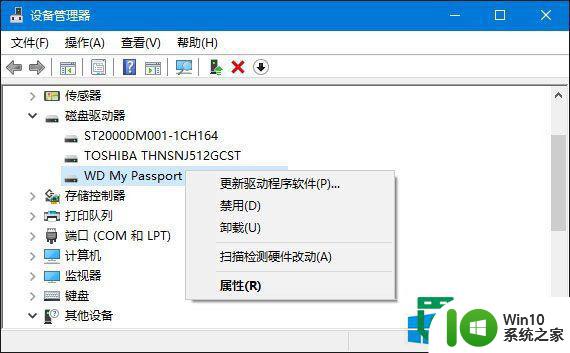
拔下USB数据线,并重新连接,此时驱动程序会自动加载,一般可恢复正常。
方法二、重新安装USB控制器
打开控制面板(小图标查看)——设备管理器,展开通用串行总线控制器,右键单击设备选择“卸载”,每个设备重复以上操作。完成后,重新启动计算机,系统会自动安装USB控制器。
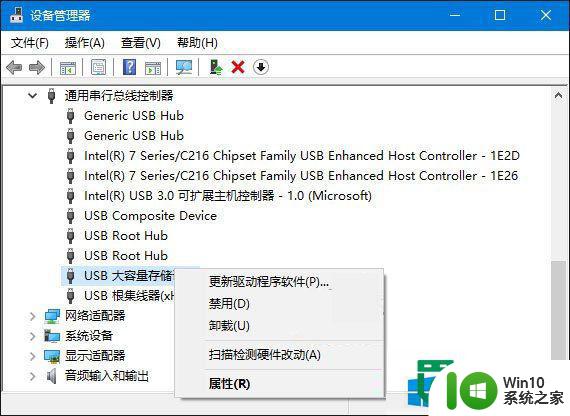
方法三、禁用USB选择性暂停设置
控制面板——电源选项,单击当前所选的电源计划旁边的更改计划设置。
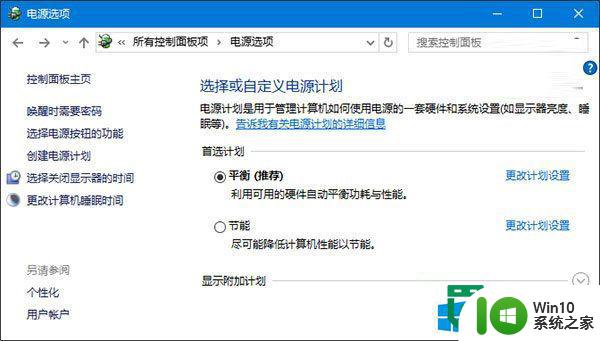
单击更改高级电源设置。
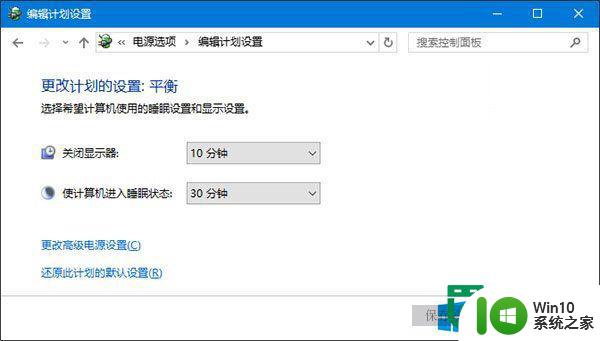
展开USB设置——USB选择性暂停设置,将其设置为“已禁用”,确定。
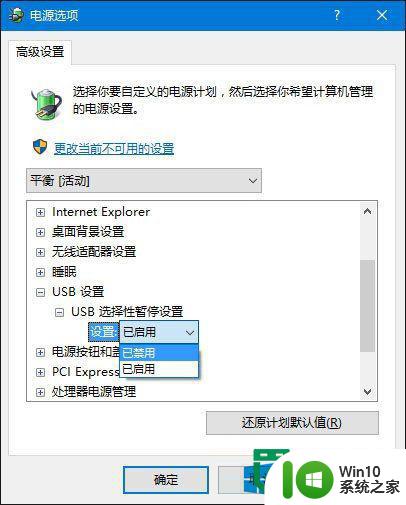
以上就是w8.1系统usb不能用的解决方法的全部内容,有需要的用户就可以根据小编的步骤进行操作了,希望能够对大家有所帮助。
w8.1系统usb不能用的解决方法 Windows 8.1电脑无法识别USB设备怎么处理相关教程
- 电脑无法识别usb键盘设备的处理方法 电脑无法识别USB键盘设备的原因
- usb接口不能识别设备的修复方法 电脑usb接口无法识别设备的原因和解决方法
- 解决win8系统无法识别的USB设备的方法 win8系统USB设备无法识别解决方案
- 电脑不识别usb设备的解决教程 电脑USB设备无法识别解决办法
- 电脑无法识别usb设备不停弹窗原因 如何解决电脑无法识别usb设备不停弹窗问题
- 手机连接电脑无法识别usb设备的解决教程 手机连接电脑USB设备不识别怎么办
- 魅族连接电脑无法识别usb设备解决方法 魅族手机连接电脑USB设备无法识别怎么办
- windows无法识别的usb设备的解决方法 windows无法识别usb设备怎么办
- 高手教你解决usb无法识别故障 电脑usb无法识别怎么办
- 笔记本usb无法识别设备怎么办 笔记本usb无法识别设备怎么解决
- 鼠标亮灯没反应出现无法识别usb设备 插入鼠标时电脑提示无法识别USB设备怎么办
- 笔记本电脑USB无法识别鼠标的解决方法 笔记本电脑USB无法识别鼠标怎么办
- U盘装机提示Error 15:File Not Found怎么解决 U盘装机Error 15怎么解决
- 无线网络手机能连上电脑连不上怎么办 无线网络手机连接电脑失败怎么解决
- 酷我音乐电脑版怎么取消边听歌变缓存 酷我音乐电脑版取消边听歌功能步骤
- 设置电脑ip提示出现了一个意外怎么解决 电脑IP设置出现意外怎么办
电脑教程推荐
- 1 w8系统运行程序提示msg:xxxx.exe–无法找到入口的解决方法 w8系统无法找到入口程序解决方法
- 2 雷电模拟器游戏中心打不开一直加载中怎么解决 雷电模拟器游戏中心无法打开怎么办
- 3 如何使用disk genius调整分区大小c盘 Disk Genius如何调整C盘分区大小
- 4 清除xp系统操作记录保护隐私安全的方法 如何清除Windows XP系统中的操作记录以保护隐私安全
- 5 u盘需要提供管理员权限才能复制到文件夹怎么办 u盘复制文件夹需要管理员权限
- 6 华硕P8H61-M PLUS主板bios设置u盘启动的步骤图解 华硕P8H61-M PLUS主板bios设置u盘启动方法步骤图解
- 7 无法打开这个应用请与你的系统管理员联系怎么办 应用打不开怎么处理
- 8 华擎主板设置bios的方法 华擎主板bios设置教程
- 9 笔记本无法正常启动您的电脑oxc0000001修复方法 笔记本电脑启动错误oxc0000001解决方法
- 10 U盘盘符不显示时打开U盘的技巧 U盘插入电脑后没反应怎么办
win10系统推荐
- 1 电脑公司ghost win10 64位专业免激活版v2023.12
- 2 番茄家园ghost win10 32位旗舰破解版v2023.12
- 3 索尼笔记本ghost win10 64位原版正式版v2023.12
- 4 系统之家ghost win10 64位u盘家庭版v2023.12
- 5 电脑公司ghost win10 64位官方破解版v2023.12
- 6 系统之家windows10 64位原版安装版v2023.12
- 7 深度技术ghost win10 64位极速稳定版v2023.12
- 8 雨林木风ghost win10 64位专业旗舰版v2023.12
- 9 电脑公司ghost win10 32位正式装机版v2023.12
- 10 系统之家ghost win10 64位专业版原版下载v2023.12